Jak nahradit vlnovku a zástupné znaky v aplikaci Excel?
Jak víte, při nahrazování v aplikaci Excel můžeme použít zástupné znaky (otazník a hvězdička) k reprezentaci libovolné jednotlivé / řady znaků. Jak však můžete nahradit zástupné znaky doslova z řetězců? Tento článek představí snadný způsob, jak nahradit všechny vlnovky a zástupné znaky v aplikaci Excel.
Nahraďte vlnovku a zástupné znaky v aplikaci Excel
Nahraďte vlnovku a zástupné znaky v aplikaci Excel
Chcete-li v aplikaci Excel nahradit vlnovku nebo zástupné znaky, postupujte takto:
1. Vyberte rozsah, ve kterém nahradíte vlnovku nebo zástupné znaky, a stiskněte Ctrl + H kláves otevřete dialogové okno Najít a nahradit.
2. V dialogovém okně Najít a nahradit pod Nahradit kartu, prosím zadejte ~* v Najít to, co Do pole zadejte zadaný znak, který v rámci Nahradit a klepněte na tlačítko Nahradit vše knoflík. Viz screenshot:
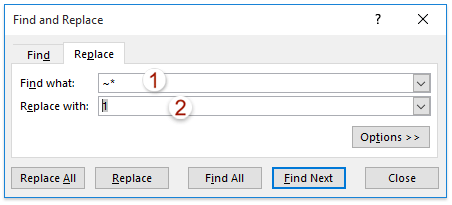
Poznámka: ~* nahradí všechny hvězdičky ve výběru. Chcete-li nahradit všechny otazníky, zadejte ~? v Najít to, co krabice; a chcete-li nahradit všechny vlnovky, zadejte ~~.
3, Klepněte na tlačítko OK ve vyskakovacím dialogovém okně Microsoft Excel. A poté zavřete dialogové okno Najít a nahradit.

Nyní uvidíte, že zadané zástupné znaky jsou ve výběru nahrazeny určitým znakem.
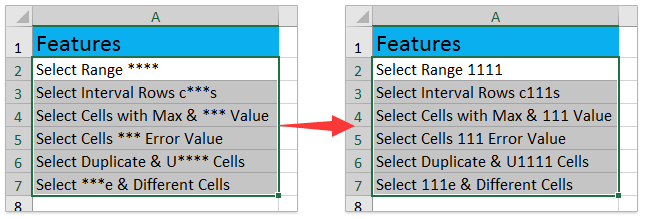
Související články:
Zástupný znak Vlookup (~, *,?) Doslova v aplikaci Excel
Countif zástupné znaky (hvězdičky nebo otazníky) v aplikaci Excel
Nejlepší nástroje pro produktivitu v kanceláři
Rozšiřte své dovednosti Excel pomocí Kutools pro Excel a zažijte efektivitu jako nikdy předtím. Kutools for Excel nabízí více než 300 pokročilých funkcí pro zvýšení produktivity a úsporu času. Kliknutím sem získáte funkci, kterou nejvíce potřebujete...

Office Tab přináší do Office rozhraní s kartami a usnadňuje vám práci
- Povolte úpravy a čtení na kartách ve Wordu, Excelu, PowerPointu, Publisher, Access, Visio a Project.
- Otevřete a vytvořte více dokumentů na nových kartách ve stejném okně, nikoli v nových oknech.
- Zvyšuje vaši produktivitu o 50%a snižuje stovky kliknutí myší každý den!
